Windows 11 では 2D 絵文字が再設計されました

Windows 11 更新プログラム KB5007262 は、当初約束されていた 3D スタイルの代わりに、新しい 2D 絵文字をもたらします。それらを取得する方法は次のとおりです。
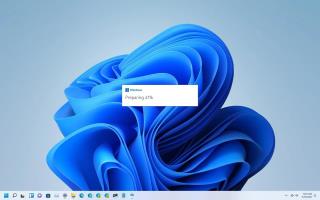
2022 年 1 月 26 日以降、Windows 11は、最小システム要件を満たすデバイスで Windows Update を介して完全にダウンロードおよびインストールできるようになります。Windows の新しいバージョンは 2021 年 10 月 5 日にリリースされましたが、限られた数のデバイスでしか利用できませんでしたが、現在、対象となるコンピューターでより広く利用できるようになりました。
ヘルス ダッシュボードの Web サイトの新しい更新によると、Windows 11 は現在「利用可能性の最終段階」にあり、対象となるコンピューターへのより広範な展開の準備が整っています。この発表は、OS に重大な問題が含まれなくなり、ほとんどのハードウェアおよびソフトウェア構成と互換性があることを意味するだけです。
Microsoft はまた、「Windows 10 の場合の 2 倍の速度で対象の PC をアップグレードする人々がおり、Windows 11 に対する強い需要と好みがある」と述べています。当初の計画では、2022 年半ばまでゆっくりとロールアウトを続ける予定でした。しかし、需要が高いため、同社は展開を早めることにしました。
Windows 11 が完全に利用できるようになりましたが、ハードウェアとソフトウェアの構成によっては、バグやその他の問題が発生する可能性が常にあるため、問題がないわけではありません。
まだWindows 10を使用している場合は、Windows 11 に無料でアップグレードする方法がいくつかあります。最も簡単な方法は、設定アプリを使用して「Windows Update」からインプレース アップグレードを実行することです。
Windows Update オプションは再インストールを実行し、ファイル、アプリ、および設定は保持されます。さらに、何か問題が発生した場合に備えて、セットアップは現在のインストールのコピーを作成し、必要に応じて以前のバージョンにロールバックします。
Windows Update の設定と同様に、互換性のあるデバイスをアップグレードできるツールであるインストール アシスタントを使用することもできます。違いは、待機せずにインストールを強制するために使用できることです。このツールは、Windows 10 コンピューター専用に設計されています。
または、 Windows 11 ISOファイルを使用してアップグレードすることもできます。公式の ISO ファイルをダウンロードしたら、ファイル エクスプローラーにマウントし、セットアップを起動してコンピューターをアップグレードできます。
以前はメディア作成ツールを使用してデバイスをアップグレードできましたが、現在、このツールは起動可能なインストール メディアの作成にのみ使用できます。
このガイドには、Windows 10、8.1、および 7 を含むほぼすべてのバージョンからWindows 11 にアップグレードするために使用できるすべての方法が含まれています。Windows 11 のすべての新機能については、このウォークスルー ビデオも参照してください。
Windows 11 更新プログラム KB5007262 は、当初約束されていた 3D スタイルの代わりに、新しい 2D 絵文字をもたらします。それらを取得する方法は次のとおりです。
セキュリティ研究者は、バグ報奨金プログラムで Microsoft からの支払いが少ないため、Windows 11 のゼロデイ脆弱性を明らかにしました。
Windows 11 イベントは 6 月 24 日の午前 11 時 (太平洋時間) に開始され、この Microsoft Web サイトでライブで視聴できます。
Microsoft は 4 月 5 日にハイブリッド ワーク イベントを開催し、Windows 11 に追加される新機能を紹介し、商用顧客に OS を販売する予定です。
システム要件が満たされていないことを示す Windows 11。サポートされているハードウェアの透かしの詳細については、[設定] に移動してください。ただし、透かしは削除できます。
Microsoft は、Windows 11 のゲーム エクスペリエンスを向上させるために、ウィンドウ化されたゲームの最適化と新しい Windows HDR キャリブレーション アプリを導入します。
お近くの小売店で Windows 11 Home または Pro の物理コピーを購入できるようになりました。ボックスには、USB メディアとプロダクト キーが含まれています。
Windows 11 には、低速の NVMe ドライブのパフォーマンスが Windows 10 よりも遅くなる問題があり、Microsoft はまだ問題を確認して修正していません。
アウト オブ ボックス エクスペリエンス (OOBE) 用のまったく新しい UI を含む、新しい Windows 11 インストール エクスペリエンスを最初に確認します。
Windows 11 (21H2) は、幅広い導入向けに指定されています。つまり、互換性のあるすべてのコンピューターで利用できるようになりました。
Windows 11 のタスクバーは、多くのユーザーからのフィードバックを受けて、次の機能更新でドラッグ アンド ドロップを使用できるようになると報告されています。
Windows 11 の設定アプリは、サポートされていないデバイスの新しいヒーロー コントロールと要件リマインダーを取得する可能性があります。
Windows 11 タスクバーは、ウィジェット アイコンに動的な通知 (天気、スポーツ、金融、ニュース速報) を表示できるようになりました。詳細はこちら。
Windows 11 は Microsoft OS の次に大きなバージョンであり、期待される機能と変更点、およびリリース日は次のとおりです。
Windows 11 に新しいタッチ ジェスチャが追加されます。これには、[スタート] メニュー、クイック設定、アニメーション、グリッパーを操作するジェスチャが含まれます。
Windows 11 Pro では、新しいデバイスのセットアップまたはクリーン インストールに Microsoft アカウントが必要になり、ローカル アカウントを作成するオプションが削除されます。
Microsoft は、Windows 11 の最初のベータ リリースをプッシュします。
Microsoft は、サポートされていないデバイスが Windows 11 をインストールするのを防ぐために、ハードウェア要件を適用する予定です。
Windows 11 の新機能リスト。このガイドでは、新しいスタート メニューとタスクバーから最高のゲーム機能、最大の変更点まで、すべてを取り上げています。
Windows 11 のオリジナル リリースに関する既知の問題の完全なリスト。Microsoft は、影響を受けるデバイスに一時的なアップグレード ブロックを配置しています。
エラーやクラッシュが発生している場合は、Windows 11でのシステム復元手順に従ってデバイスを以前のバージョンに戻してください。
マイクロソフトオフィスの最良の代替を探しているなら、始めるための6つの優れたソリューションを紹介します。
このチュートリアルでは、特定のフォルダ位置にコマンドプロンプトを開くWindowsデスクトップショートカットアイコンの作成方法を示します。
最近のアップデートをインストールした後に問題が発生した場合に壊れたWindowsアップデートを修正する複数の方法を発見してください。
Windows 11でビデオをスクリーンセーバーとして設定する方法に悩んでいますか?複数のビデオファイル形式に最適な無料ソフトウェアを使用して、解決方法をご紹介します。
Windows 11のナレーター機能にイライラしていますか?複数の簡単な方法でナレーター音声を無効にする方法を学びましょう。
複数のメール受信箱を維持するのは大変な場合があります。特に重要なメールが両方に届く場合は尚更です。この問題に対する解決策を提供する記事です。この記事では、PCおよびApple MacデバイスでMicrosoft OutlookとGmailを同期する方法を学ぶことができます。
キーボードがダブルスペースになる場合は、コンピュータを再起動し、キーボードを掃除してください。その後、キーボード設定を確認します。
リモートデスクトップを介してコンピューターに接続する際に“Windowsはプロファイルを読み込めないため、ログインできません”エラーを解決する方法を示します。
Windowsで何かが起こり、PINが利用できなくなっていますか? パニックにならないでください!この問題を修正し、PINアクセスを回復するための2つの効果的な解決策があります。


























